您知道什麼是“亂塗亂畫”嗎? 關於Last.fm的信息如何? 您以前聽說過這些術語嗎? 好吧,如果您確實是一個喜歡聽歌和音樂的人,而不是花時間在看書,看電影或電視連續劇上,那麼您一定會對上述術語有所了解。
如果您沒有太多的知識,請不要擔心太多,因為本文的創建主要是為了指出詳細的步驟和最終指導。 亂塗亂畫 Spotify 使用 Last.fm 播放音樂。 您可以輕鬆執行加擾過程,因為Last.fm和 Spotify 應用程序彼此兼容。
現在讓我們開始討論。
內容指南 第1部分:有關Last.fm Scrobbler的信息以及其實際工作方式第 2 部分:塗鴉指南 Spotify Last.fm 的音樂第 3 部分:塗鴉的優點和缺點 Spotify Last.fm 的音樂第 4 部分:附加提示:下載並轉換您最愛的人 Spotify 歌曲第5部分:摘要
Scrobbling 實際上是由 Last.fm 開發和引入的一個術語,最初是“Audioscrobbler”。 這實際上是為了表示使用第三方應用程序(如 Spotify.
這樣做是為了幫助用戶了解他們正在聽的音樂並檢查他們的音樂收聽習慣。 這也將成為用戶根據其收聽歷史查看音樂推薦的一種方式。
擾碼過程的工作方式是,當從連接到系統的源中播放歌曲時,Last.fm會找到一種能夠在其數據庫中添加一些信息的方法,從而使Last.fm能夠反映統計信息和數據。 使用此功能,用戶現在可以找到並發現他們可以收聽的新型音樂和歌曲。
令人著迷的是,這個 scrobbling 過程不僅限於 Last.fm 的服務,而且還找到了連接其他音樂流媒體服務的方式,包括 Spotify, YouTube,Deezer,Pandora,Tidal,SoundCloud等。 即使是您在個人計算機上獲得的那些媒體播放器,也可以在加擾過程中使用。 好吧,原因是因為所有這些都支持Scrobbling。
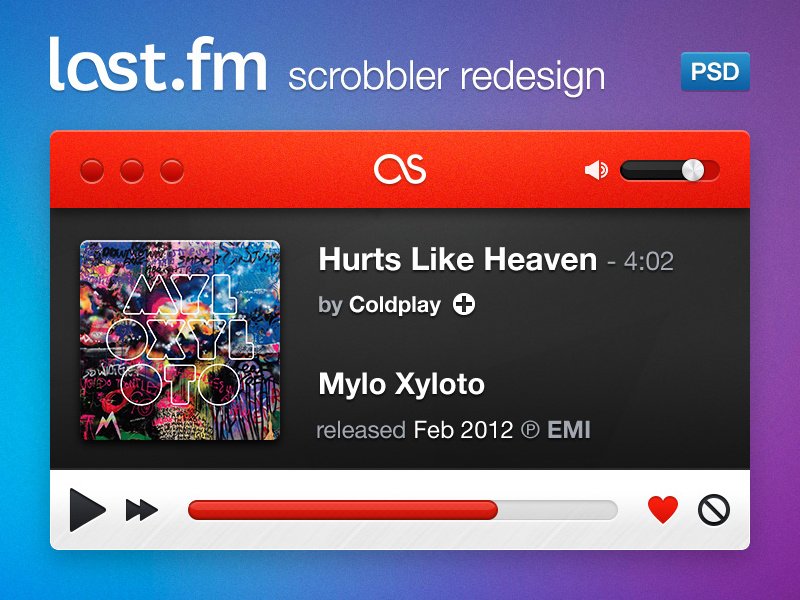
如果您發現當前使用的播放器沒有內置的塗鴉器支持,則無需擔心太多,因為您可以輕鬆地將其安裝在個人計算機上。
現在我們已經了解了 Scrobbling 過程和 Last.fm,我們現在可以開始您需要完成的步驟以最終完成 scrobble Spotify 與 Last.fm。
由於您現在已經了解了加密過程的好處和優點,因此我們現在將介紹您需要完成的步驟,以便繼續使用Last.fm進行加密過程。
這是開始的簡單步驟。
讓我們詳細查看這些步驟。
必須完成的第一步是前往Last.fm並執行登錄過程。 您需要在Last.fm中擁有一個帳戶。 進入網站後,只需輸入並提供必要的詳細信息即可繼續操作(包括 用戶名和密碼 ).
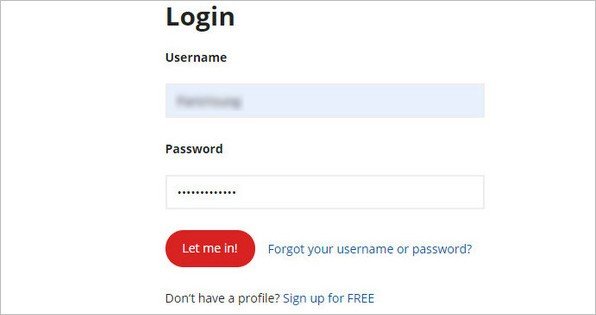
現在,登錄後,您將到達主界面。 在屏幕的右上方,您將看到您的個人資料圖片。 勾選圖片,然後從那些會反映出來的選項中,點擊“設置”按鈕,然後點擊 點擊“應用程序”按鈕.
點擊“應用程序”按鈕後,您將在屏幕上看到建議的應用程序。 只要確保 點擊“連接”按鈕 旁邊的“Spotify 塗鴉”選項。 如果這是您第一次執行此討論過程,則需要輸入您的 Spotify 用戶名和密碼以繼續。
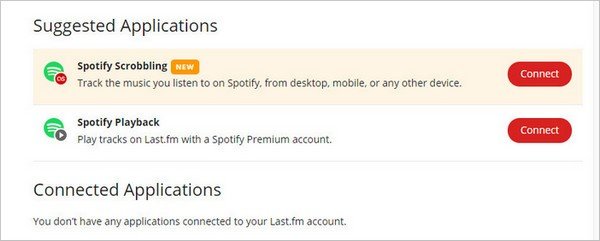
如果您在執行最初提到的步驟時遇到困難,可以求助於此。 在 Last.fm 和 Spotify,
既然我們已經知道如何塗鴉 Spotify Last.fm 的音樂,我們將在這篇文章的下一部分為您提供更多信息,為您提供使用 Scrobbling 系統的優點或優點和缺點或缺點。
除了最初提到的執行 scrobbling 的主要目標和好處之外 Spotify 使用 Last.fm 播放音樂,如果您決定使用它,您可以享受以下附加功能。
知道了好處之後,我們現在著重指出輕微的缺點。
以上就是塗鴉的好處和壞處 Spotify 使用 Last.fm 播放音樂。 在下一部分,我們只是給你一個關於一個驚人的想法 Spotify Music Converter 您將來肯定可以使用它。如果您有興趣,請繼續做好準備。

如果有一天您正在尋找一種方法來輕鬆下載和轉換您最愛的人 Spotify 將歌曲轉換為您想要的任何其他格式,當然,這部分會幫助您。 我們有最好的工具來做到這一點—— DumpMedia Spotify Music Converter.
這個專業的軟件應用程序能夠將您最喜歡的 Spotify 歌曲不僅可以是任何格式 MP3 (以及其他流行和未知格式),使其足夠靈活,可以滿足您的任何需求。
除了這個偉大的事情,您還可以享受刪除歌曲的功能 DRM (數字版權管理)保護(因為我們都知道 Spotify 歌曲受 DRM 保護)以及轉化。 使用此功能,您可以 離線播放任何歌曲 隨時隨地。
以下是使用此程序下載和轉換您最喜愛的程序的簡單步驟 Spotify 歌曲。
當然,您需要做的第一件事就是 DumpMedia Spotify Music Converter 下載並安裝在您的個人計算機上。 完成後,只需打開並啟動程序即可啟動您的程序 Spotify 應用程序。
您可以通過執行拖放操作甚至添加文件的URL(鏈接)來開始添加文件。 該程序支持批量轉換,不僅可以轉換文件,還可以轉換數字。 一次轉換很多不是問題。
導入並上傳要轉換的歌曲後,下一步就是選擇輸出格式。 確保在屏幕上看到的格式中選擇所需的任何格式。
在這種情況下,我們應該將歌曲轉換為使用者所需的任何格式,例如 FLAC、 MP3,或任何其他格式。您可以前往“將所有任務轉換為 位於屏幕右上角的“”按鈕。

最後一步是 點擊“轉換”按鈕 開始轉換過程。 由於該程序的設計功能比任何其他轉換器快五倍,因此只需要花費一些時間。

轉換完成後,狀態欄將顯示在屏幕上,您可以在其中監視每首歌曲的處理進度。
只需執行這三個簡單的步驟,您就可以擁有 Spotify 將歌曲轉換為您想要的任何格式,最後將它們保存到您擁有的任何設備以供離線播放!
信息不是很吸引人嗎?
這篇文章討論了關於如何執行 scrobbling 過程的簡單指南 Spotify 使用 Last.fm 播放音樂。 除此之外,本文還強調了這樣做的優點和缺點。 當然,這些將對用戶有很大幫助。 除此之外,我們還得到了一些關於一個神奇工具的信息, DumpMedia Spotify Music Converter.
您還需要什麼? 您是否已找到所需的所有信息?
